Muallif:
William Ramirez
Yaratilish Sanasi:
16 Sentyabr 2021
Yangilanish Sanasi:
1 Iyul 2024

Tarkib
- Qadamlar
- 3dan 1 qism: Savollar toifasi slaydini yarating
- 3dan 2 qism: Savollar tayyorlang
- 3 -dan 3 -qism: Qo'shimcha turlar yarating
- Maslahatlar
- Ogohlantirishlar
Ushbu maqolada sizga Microsoft PowerPoint -dan shaxsiy o'yin uslubidagi shaxsiy o'yinni yaratish uchun qanday foydalanish ko'rsatiladi. U Windows kompyuterida ham, Mac OS da ham tayyorlanishi mumkin.
Qadamlar
3dan 1 qism: Savollar toifasi slaydini yarating
 1 PowerPoint -ni ishga tushiring. Ushbu ilova belgisi apelsin maydonidagi oq "P" belgisi bilan ko'rsatilgan.
1 PowerPoint -ni ishga tushiring. Ushbu ilova belgisi apelsin maydonidagi oq "P" belgisi bilan ko'rsatilgan.  2 Plitka ustiga bosing Bo'sh taqdimot. U PowerPoint dastur oynasining yuqori chap burchagida joylashgan. Bu yangi taqdimotni yaratadi.
2 Plitka ustiga bosing Bo'sh taqdimot. U PowerPoint dastur oynasining yuqori chap burchagida joylashgan. Bu yangi taqdimotni yaratadi.  3 O'yin nomini kiriting. "Slayd sarlavhasi" maydonini bosing va o'yin nomini kiriting (masalan, "Maxsus o'yin"). Agar xohlasangiz, sarlavha ostidagi matn maydonida o'yin haqida qo'shimcha ma'lumot berishingiz mumkin.
3 O'yin nomini kiriting. "Slayd sarlavhasi" maydonini bosing va o'yin nomini kiriting (masalan, "Maxsus o'yin"). Agar xohlasangiz, sarlavha ostidagi matn maydonida o'yin haqida qo'shimcha ma'lumot berishingiz mumkin. - Masalan, agar siz maktab darsi uchun o'yin yaratayotgan bo'lsangiz, mavzu va mavzuni nomini belgilashingiz mumkin (bu "Tarix (5 -sinf), 5 -mavzu" bo'lishi mumkin).
 4 Yangi slayd yarating. "Ustiga bosingKiritmoq"PowerPoint oynasining yuqori qismida kvadrat tugmachasini bosing."Slayd yaratish"To'g'ridan -to'g'ri ushbu yorliq asboblar panelida, yuqori chap burchakda joylashgan. Ilova avtomatik ravishda yangi slayd yaratadi va uni siz uchun ochadi.
4 Yangi slayd yarating. "Ustiga bosingKiritmoq"PowerPoint oynasining yuqori qismida kvadrat tugmachasini bosing."Slayd yaratish"To'g'ridan -to'g'ri ushbu yorliq asboblar panelida, yuqori chap burchakda joylashgan. Ilova avtomatik ravishda yangi slayd yaratadi va uni siz uchun ochadi. - Mac -da, shuningdek, "tugmasini bosishingiz mumkin.Kiritmoq"Ekranning yuqori qismida va elementni tanlang"Slayd yaratish”.
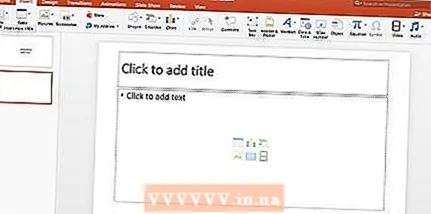 5 Yorliqni oching Kiritmoq. U PowerPoint oynasining yuqori qismida joylashgan.
5 Yorliqni oching Kiritmoq. U PowerPoint oynasining yuqori qismida joylashgan. - Kulrang menyu tugmachasini bosmang "Kiritmoq"Mac OS -da ekranning yuqori qismida.
 6 Tugmani bosing stol. Siz bu tugmani asboblar panelining chap tomonida topasiz "Kiritmoq”. Jadval yaratish menyusi ochiladi.
6 Tugmani bosing stol. Siz bu tugmani asboblar panelining chap tomonida topasiz "Kiritmoq”. Jadval yaratish menyusi ochiladi.  7 Oltidan oltigacha jadval yarating. Ochilgan menyuda sichqonchani oltinchi ustunning oltinchi katagiga o'tkazing va ustiga bosing.
7 Oltidan oltigacha jadval yarating. Ochilgan menyuda sichqonchani oltinchi ustunning oltinchi katagiga o'tkazing va ustiga bosing.  8 Jadval hajmini sozlang. Jadvalning yuqori qismidagi kulrang doirani bosing va slaydning yuqori qismiga torting, so'ngra stol ostidagi kulrang doirani slaydning pastki qismiga o'tkazing. Endi jadval butun slaydni egallaydi.
8 Jadval hajmini sozlang. Jadvalning yuqori qismidagi kulrang doirani bosing va slaydning yuqori qismiga torting, so'ngra stol ostidagi kulrang doirani slaydning pastki qismiga o'tkazing. Endi jadval butun slaydni egallaydi.  9 Savol toifalarini kiriting. Yuqori satrdagi har bir katak uchun savollar toifasi nomini kiriting.
9 Savol toifalarini kiriting. Yuqori satrdagi har bir katak uchun savollar toifasi nomini kiriting. - Masalan, birinchi katakchada "It zotlari", keyingi "Sabzavotlar turlari" va boshqalarni belgilashingiz mumkin.
- Bitta toifaga kirgandan so'ng, tugmani bosing Yorliq ↹keyingi katakka o'tish uchun.
 10 Savollarga javob berish uchun ballarni kiriting. Har bir savol toifasi uchun savollarga javob berish uchun tegishli ballni to'ldiring:
10 Savollarga javob berish uchun ballarni kiriting. Har bir savol toifasi uchun savollarga javob berish uchun tegishli ballni to'ldiring: - Birinchi savol - 200;
- Ikkinchi savol - 400;
- Uchinchi savol - 600;
- To'rtinchi savol - 800;
- Beshinchi savol - 1000.
 11 Jadvaldagi barcha hujayralar tarkibini markazlashtiring. Jadvalni bosing, tugmalar birikmasini bosing Ctrl+A (Windows -da) yoki . Buyruq+A (Mac -da) butun jadvalni tanlang, so'ngra bosing Ctrl+E. (Windows -da) yoki . Buyruq+E. (Mac -da) jadvaldagi barcha katakchalarni markazlashtirish uchun. Endi savollar toifalari bo'lgan slayd tayyor va siz bu erda ko'rsatilgan kataklarning har biri uchun topshiriqlarni tayyorlashga o'tishingiz mumkin.
11 Jadvaldagi barcha hujayralar tarkibini markazlashtiring. Jadvalni bosing, tugmalar birikmasini bosing Ctrl+A (Windows -da) yoki . Buyruq+A (Mac -da) butun jadvalni tanlang, so'ngra bosing Ctrl+E. (Windows -da) yoki . Buyruq+E. (Mac -da) jadvaldagi barcha katakchalarni markazlashtirish uchun. Endi savollar toifalari bo'lgan slayd tayyor va siz bu erda ko'rsatilgan kataklarning har biri uchun topshiriqlarni tayyorlashga o'tishingiz mumkin.
3dan 2 qism: Savollar tayyorlang
 1 30 ta yangi slayd yarating. Tugmani 30 marta bosish kifoyaSlayd yaratish”.
1 30 ta yangi slayd yarating. Tugmani 30 marta bosish kifoyaSlayd yaratish”. - Klaviatura yorliqlaridan ham foydalanishingiz mumkin Ctrl+M (Windows -da) yoki . Buyruq+M (Mac -da).
 2 Barcha savollar slaydlarini to'ldiring. Chapdagi oldindan ko'rish oynasida slaydni tanlang, so'ngra slaydning markazidagi matn maydonini bosing va toifadagi kataklardan biriga savol kiriting.
2 Barcha savollar slaydlarini to'ldiring. Chapdagi oldindan ko'rish oynasida slaydni tanlang, so'ngra slaydning markazidagi matn maydonini bosing va toifadagi kataklardan biriga savol kiriting. - Matn maydonini tanlash va tugmalar birikmasini bosib, matnning o'rnini markazga tekislashingiz mumkin Ctrl+E. (Windows -da) yoki . Buyruq+E. (Mac -da).
- Keyinchalik chalkashib ketmaslik uchun slaydlarni doimiy ravishda savollar bilan to'ldirish yaxshiroqdir (ya'ni toifa slaydidan keyingi birinchi bo'sh slaydda birinchi toifadagi birinchi savolning matnini kiriting va hokazo). .
 3 Savollar toifasi slaydiga o'ting. Siz uni chapdagi slaydlarni oldindan ko'rish panelidan topasiz, kerakli slaydni topish uchun ularning hammasini aylanib o'tishingiz kerak bo'ladi. Oldindan ko'rish oynasida toifadagi slaydni bosish uni ochadi.
3 Savollar toifasi slaydiga o'ting. Siz uni chapdagi slaydlarni oldindan ko'rish panelidan topasiz, kerakli slaydni topish uchun ularning hammasini aylanib o'tishingiz kerak bo'ladi. Oldindan ko'rish oynasida toifadagi slaydni bosish uni ochadi.  4 Birinchi toifadagi birinchi savol uchun jadvaldagi fikrlarni ajratib ko'rsatish. Tegishli katakchani bosing va sichqoncha bilan jadvalning eng chap ustunidagi "200" raqamini tanlang.
4 Birinchi toifadagi birinchi savol uchun jadvaldagi fikrlarni ajratib ko'rsatish. Tegishli katakchani bosing va sichqoncha bilan jadvalning eng chap ustunidagi "200" raqamini tanlang.  5 Yorliqni oching Kiritmoq. U PowerPoint oynasining yuqori qismida joylashgan.
5 Yorliqni oching Kiritmoq. U PowerPoint oynasining yuqori qismida joylashgan. - Agar siz Mac OS -dan foydalanayotgan bo'lsangiz, "ni bosing.Kiritmoq"Va tugmachada emas"Kiritmoq"Asboblar panelida.
 6 Tugmani bosing Havola. U asboblar panelida joylashgan "Kiritmoq”. Sizning oldingizda qalqib chiquvchi oyna paydo bo'ladi.
6 Tugmani bosing Havola. U asboblar panelida joylashgan "Kiritmoq”. Sizning oldingizda qalqib chiquvchi oyna paydo bo'ladi. - Mac -da "tugmasini bosing.Giperhavola”.
 7 Ulanish uchun variantni tanlang Hujjatga joylashtiring. U ochilgan oynaning chap qismida joylashgan.
7 Ulanish uchun variantni tanlang Hujjatga joylashtiring. U ochilgan oynaning chap qismida joylashgan. - Mac -da "tugmasini bosing.Hujjatga joylashtiring"Qalqib chiquvchi oynaning yuqori qismida.
 8 Tegishli savol matni bilan slaydni tanlang. Birinchi toifadagi birinchi savolga tegishli matnli slaydni bosing.
8 Tegishli savol matni bilan slaydni tanlang. Birinchi toifadagi birinchi savolga tegishli matnli slaydni bosing.  9 Tugmani bosing ok. U ochilgan oynaning o'ng pastki burchagida joylashgan. Shunday qilib, "200" raqamidan siz ushbu katak uchun savol yozilgan slaydga havola yaratasiz. "200" yozuvini bosish orqali siz savol matni bilan slaydga o'tasiz.
9 Tugmani bosing ok. U ochilgan oynaning o'ng pastki burchagida joylashgan. Shunday qilib, "200" raqamidan siz ushbu katak uchun savol yozilgan slaydga havola yaratasiz. "200" yozuvini bosish orqali siz savol matni bilan slaydga o'tasiz.  10 Savollar slaydiga o'ting. Kalitni ushlab turing Ctrl (yoki . Buyruq Mac -da) va "tugmasini bosing.200”.
10 Savollar slaydiga o'ting. Kalitni ushlab turing Ctrl (yoki . Buyruq Mac -da) va "tugmasini bosing.200”. - Shu bilan bir qatorda, siz ushbu slaydni chapdagi oldindan ko'rish oynasida topishingiz va ustiga bosishingiz mumkin.
 11 Savollar slaydida toifadagi slaydga havola. Buning uchun savol matnini tanlang, "tugmasini bosing.Havola"yoki"Giperhavola"Va toifadagi slaydni tanlang.
11 Savollar slaydida toifadagi slaydga havola. Buning uchun savol matnini tanlang, "tugmasini bosing.Havola"yoki"Giperhavola"Va toifadagi slaydni tanlang.  12 Qolgan savollarga havolalar yarating. Savollar slaydida barcha savollar va havolalarni yaratganingizdan so'ng, o'yin tugadi! Ammo, agar siz o'yinni to'liq yoqtirmoqchi bo'lsangiz, slaydlar bilan ikkita qo'shimcha tur qo'shishingiz mumkin.
12 Qolgan savollarga havolalar yarating. Savollar slaydida barcha savollar va havolalarni yaratganingizdan so'ng, o'yin tugadi! Ammo, agar siz o'yinni to'liq yoqtirmoqchi bo'lsangiz, slaydlar bilan ikkita qo'shimcha tur qo'shishingiz mumkin. - Agar siz biron bir savolga javob berish tezligini ikki baravar oshirish imkoniyati bilan to'ldirmoqchi bo'lsangiz, "DUBLE BET" matni bilan yangi slayd yarating va unga savollar toifalari bo'lgan sahifadagi nuqta qo'yilgan tegishli katakchadan havola qiling. Keyin DOUBLE BID slaydidan tegishli savol bilan slaydga havola yarating.
3 -dan 3 -qism: Qo'shimcha turlar yarating
 1 Olti-etti jadvalli savollar toifalari uchun yangi slayd yarating. Jadvalning ettinchi qatori FINAL ROUND tugmasi uchun.
1 Olti-etti jadvalli savollar toifalari uchun yangi slayd yarating. Jadvalning ettinchi qatori FINAL ROUND tugmasi uchun. - Jadvalni ikkinchi bosqichning tegishli savollariga javob berish uchun berilgan ballar bilan to'ldirganda, ularni ikki barobar ko'paytirishni unutmang (masalan, birinchi savol uchun 400 ball, lekin 200 emas, balki oxirgi 2000 yil uchun 1000 emas, va hokazo.
 2 Jadvalning pastki qatorini tanlang. Sichqonchani bosing va jadvalning oxirgi qatorini to'liq tanlang.
2 Jadvalning pastki qatorini tanlang. Sichqonchani bosing va jadvalning oxirgi qatorini to'liq tanlang.  3 Yorliqqa o'ting Joylashtirish. U PowerPoint oynasining yuqori qismida joylashgan. Tegishli asboblar paneli ochiladi.
3 Yorliqqa o'ting Joylashtirish. U PowerPoint oynasining yuqori qismida joylashgan. Tegishli asboblar paneli ochiladi.  4 Tugmani bosing Hujayralarni birlashtirish. U asboblar panelida joylashgan ".Joylashtirish”. Natijada, siz jadvalning pastki qatorida bitta katta katakchaga ega bo'lasiz.
4 Tugmani bosing Hujayralarni birlashtirish. U asboblar panelida joylashgan ".Joylashtirish”. Natijada, siz jadvalning pastki qatorida bitta katta katakchaga ega bo'lasiz.  5 FINAL ROUND tugmachasini yarating. Pastki katakchaga matn kiriting Yakuniy tur.
5 FINAL ROUND tugmachasini yarating. Pastki katakchaga matn kiriting Yakuniy tur.  6 Jadval katakchalarini markazga tekislang. Klaviatura kombinatsiyasini bosing Ctrl+A (Windows -da) yoki . Buyruq+A (Mac -da) va keyin tugmalar Ctrl+E. yoki . Buyruq+E..
6 Jadval katakchalarini markazga tekislang. Klaviatura kombinatsiyasini bosing Ctrl+A (Windows -da) yoki . Buyruq+A (Mac -da) va keyin tugmalar Ctrl+E. yoki . Buyruq+E..  7 30 ta qo'shimcha savollar slaydini yarating va bog'lang. Buning uchun maqolaning oldingi qismidagi ko'rsatmalarga amal qiling.
7 30 ta qo'shimcha savollar slaydini yarating va bog'lang. Buning uchun maqolaning oldingi qismidagi ko'rsatmalarga amal qiling. - Esda tutingki, ushbu tur vazifalari avvalgisiga qaraganda ancha murakkab bo'lishi kerak.
 8 Oxirgi tur uchun topshiriq slaydini yarating. Oxirgi qo'shimcha slayd yarating, unga oxirgi tur savolini kiriting va savollar toifasi slaydining pastki katagidagi "FINAL ROUND" matniga havola qiling.
8 Oxirgi tur uchun topshiriq slaydini yarating. Oxirgi qo'shimcha slayd yarating, unga oxirgi tur savolini kiriting va savollar toifasi slaydining pastki katagidagi "FINAL ROUND" matniga havola qiling. 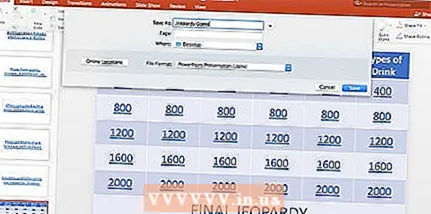 9 Loyihani saqlang. Buning uchun quyidagi amallarni bajaring.
9 Loyihani saqlang. Buning uchun quyidagi amallarni bajaring. - Windows -da bosing "Fayl”, “Sifatida saqlash”, “Bu kompyuter"Faylni oynaning chap tomonida saqlash uchun joyni ikki marta bosing, so'ng" Fayl nomi "matn maydoniga hujjat nomini (masalan," Sizning o'yiningiz ") kiriting va".Saqlash”.
- Mac -da bosing "Fayl”, “Sifatida saqlash..."Hujjatning nomini (masalan," Sizning o'yiningiz ")" Saqlash "maydoniga kiriting, so'ngra" Qaerda "maydonini bosish va tegishli papkani tanlash orqali saqlash joyini tanlang va"Saqlash”.
Maslahatlar
- O'yinni boshlash uchun PowerPoint taqdimot faylini ikki marta bosing va asboblar panelidagi mos keladigan tugma yordamida slayd-shouni boshlang yoki tugmani bosing. F5.
- To'liq ekranli taqdimot rejimi tugmani bosib turishni talab qilmaydi Ctrl yoki . Buyruqhavolalarga rioya qilish.
Ogohlantirishlar
- Tayyorlangan o'yiningizni ommaga taqdim etishdan oldin uni sinab ko'rishni unutmang, shunda undagi xatolarni tuzatish imkoniga ega bo'lasiz.



